Khi máy tính của bạn gặp sự cố hoặc hoạt động không ổn định, việc theo dõi các chỉ số vận hành là bước đầu tiên và quan trọng để chẩn đoán và khắc phục vấn đề. Ngược lại, ngay cả khi mọi thứ đang trơn tru, những thông tin này vẫn vô cùng hữu ích để bạn có thể tinh chỉnh và tối ưu hóa hệ thống của mình, giúp máy tính đạt hiệu suất cao nhất. Tất cả những dữ liệu quan trọng này đều có sẵn trong tab Hiệu suất (Performance) của Trình quản lý Tác vụ (Task Manager) trên Windows, cùng với một công cụ nâng cao hơn mà ít người biết đến.
Tab Hiệu Suất Trong Trình Quản Lý Tác Vụ Là Gì?
Tab Hiệu suất trong Trình quản lý Tác vụ cung cấp một cái nhìn tổng thể, chi tiết và theo thời gian thực về mức độ sử dụng tài nguyên của máy tính Windows của bạn. Nó hiển thị các biểu đồ trực quan cùng nhiều dữ liệu hữu ích khác, cho phép bạn dễ dàng giám sát hiệu suất hệ thống, nhanh chóng xác định các điểm nghẽn cổ chai (bottlenecks) và quản lý hiệu quả các ứng dụng đang tiêu tốn nhiều tài nguyên. Đây là công cụ không thể thiếu đối với bất kỳ người dùng Windows nào muốn duy trì sự ổn định và tốc độ của thiết bị.
Để truy cập tab Hiệu suất, bạn có thể nhấp chuột phải vào một vùng trống bất kỳ trên thanh tác vụ (taskbar) và chọn Trình quản lý Tác vụ (Task Manager). Một cách nhanh hơn là sử dụng tổ hợp phím tắt Ctrl + Shift + Esc ở bất kỳ đâu trên hệ thống. Sau khi Trình quản lý Tác vụ mở ra, hãy nhấp vào mục Hiệu suất (Performance) ở menu bên trái để mở tab này.
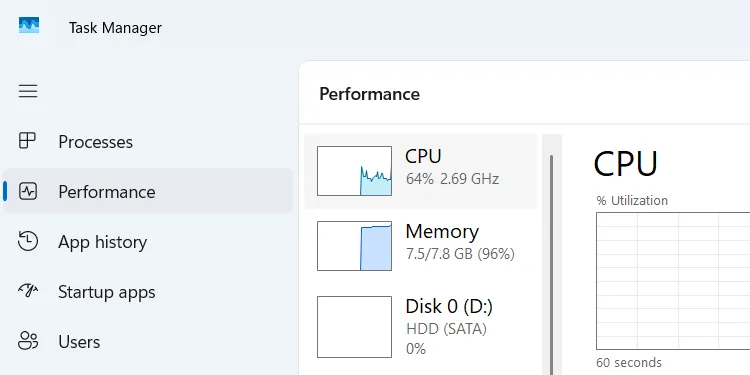 Giao diện Task Manager và cách truy cập tab Hiệu suất trên Windows
Giao diện Task Manager và cách truy cập tab Hiệu suất trên Windows
Hướng Dẫn Sử Dụng Và Phân Tích Tab Hiệu Suất Hiệu Quả
Tab Hiệu suất được chia thành nhiều phần khác nhau, số lượng và loại phần hiển thị có thể tùy thuộc vào cấu hình hệ thống của bạn. Dưới đây là những thành phần mà bạn thường thấy nhất, kèm theo các ví dụ về những trường hợp sử dụng phổ biến mà tab này có thể giúp bạn giải quyết.
CPU (Bộ xử lý)
Phần này hiển thị mức độ sử dụng CPU theo thời gian thực thông qua các biểu đồ và phần trăm. Nó cung cấp thông tin chi tiết về bộ xử lý của bạn, bao gồm tên, số lõi (cores), số luồng (threads) và tốc độ xung nhịp (clock speed). Bạn cũng có thể sử dụng mục này để theo dõi thời gian hệ thống đã hoạt động (uptime) và kiểm soát các tiến trình đang chạy.
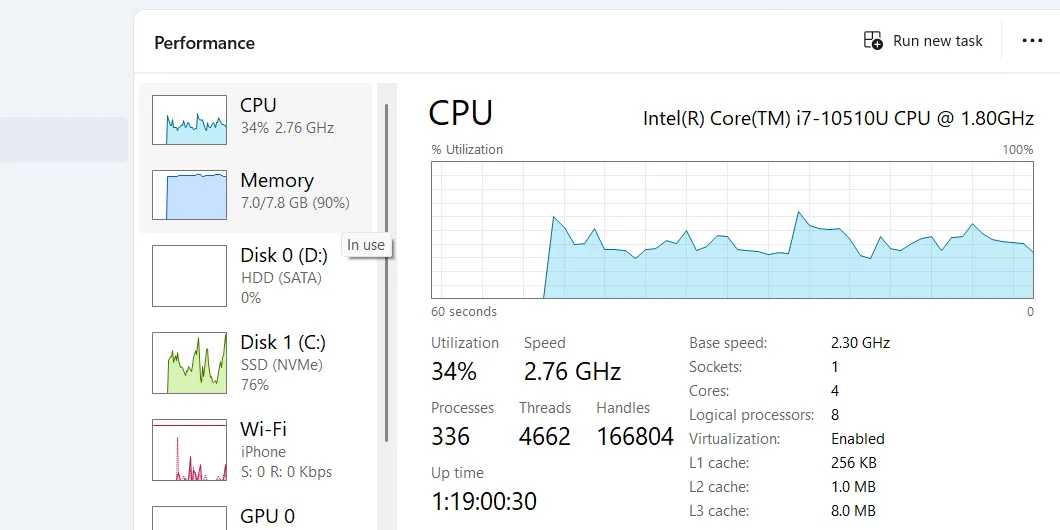 Mục CPU trong tab Hiệu suất của Task Manager hiển thị thông số bộ xử lý
Mục CPU trong tab Hiệu suất của Task Manager hiển thị thông số bộ xử lý
Một trong những lý do phổ biến nhất để ghé thăm tab CPU là khi bạn nhận thấy máy tính hoạt động chậm chạp hoặc “đơ” trong các tác vụ nặng như chơi game đồ họa cao hay chỉnh sửa video. Nếu phần này hiển thị mức sử dụng cao (90-100%), đó là dấu hiệu rõ ràng của một nút thắt cổ chai về hiệu suất. Từ đó, bạn có thể áp dụng các biện pháp để khắc phục tình trạng CPU sử dụng quá mức trên máy tính Windows của mình.
Memory (Bộ nhớ RAM)
RAM (Random Access Memory), hay đơn giản là “bộ nhớ”, là nơi lưu trữ tạm thời tốc độ cao mà máy tính của bạn sử dụng để chứa các chương trình đang chạy. Phần này hiển thị tổng dung lượng RAM của máy tính, bao gồm dung lượng đang được sử dụng và dung lượng còn trống.
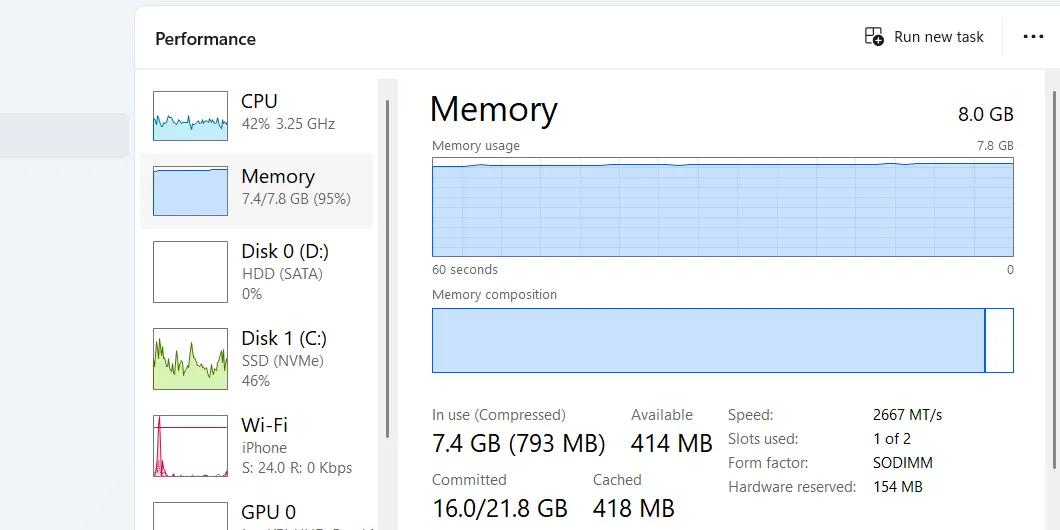 Thông tin sử dụng bộ nhớ RAM chi tiết trong tab Performance của Task Manager
Thông tin sử dụng bộ nhớ RAM chi tiết trong tab Performance của Task Manager
Mục Committed (Đã cam kết) đề cập đến lượng bộ nhớ đã được phân bổ cho các tác vụ, trong khi Paged pool (Bộ nhớ phân trang) cho biết lượng không gian đĩa lưu trữ mà Windows sẽ sử dụng làm tệp bộ nhớ ảo (paging file) khi RAM vật lý của bạn không đủ. Các thông tin hữu ích khác bao gồm tốc độ bộ nhớ và số khe cắm RAM đang được sử dụng cũng như còn trống trên máy tính của bạn.
Phần bộ nhớ trở nên hữu ích nhất khi bạn nhận thấy máy tính của mình trở nên chậm chạp khi thực hiện đa nhiệm. Khi mức sử dụng bộ nhớ đạt khoảng 90-100%, bạn cần tìm hiểu nguyên nhân gây ra tình trạng RAM sử dụng cao và khắc phục nó. Thông thường, việc đóng các ứng dụng tiêu tốn nhiều bộ nhớ như trình duyệt web (Chrome) hoặc phần mềm đồ họa chuyên nghiệp có thể giúp cải thiện đáng kể.
Disk (Ổ đĩa)
Nếu máy tính của bạn có nhiều hơn một ổ đĩa lưu trữ, mỗi ổ sẽ có phần riêng trong Trình quản lý Tác vụ (ví dụ: Disk 0 và Disk 1). Phần này hiển thị hoạt động của ổ đĩa, với các biểu đồ riêng biệt cho thời gian hoạt động và tốc độ truyền dữ liệu. Nó cũng hiển thị thông tin như dung lượng, loại ổ đĩa, tốc độ đọc/ghi và liệu đó có phải là System disk (ổ đĩa cài đặt Windows) hay không.
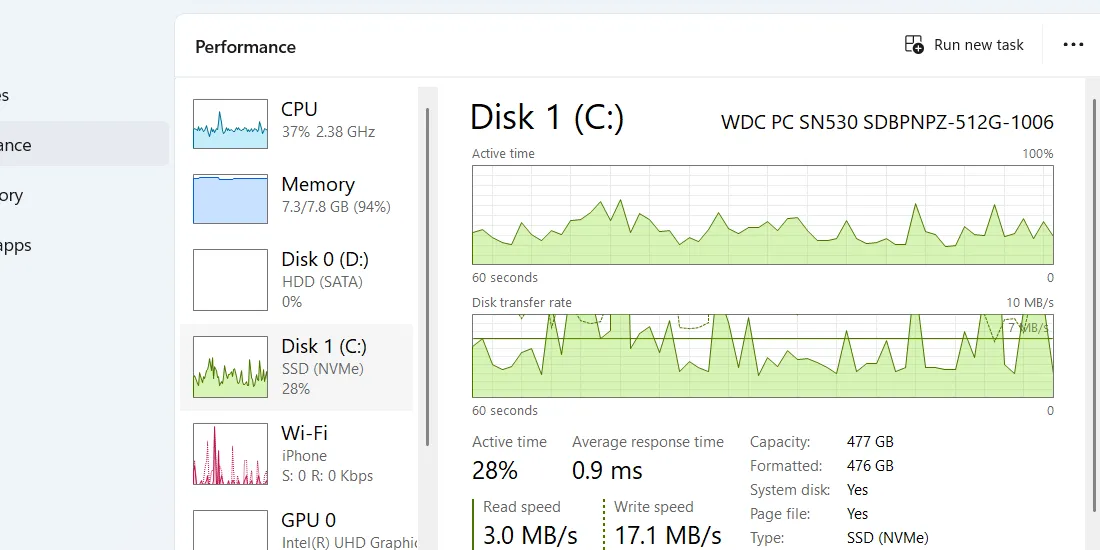 Biểu đồ và thông tin về hiệu suất ổ đĩa trong Task Manager Windows
Biểu đồ và thông tin về hiệu suất ổ đĩa trong Task Manager Windows
Mức sử dụng ổ đĩa cao có thể là dấu hiệu của một nút thắt cổ chai, đặc biệt khi bạn đang sao chép hoặc tải các tệp lớn. Thông tin trong phần này cũng có thể giúp bạn khắc phục sự cố các ứng dụng gây ra mức sử dụng ổ đĩa lớn. Nghiên cứu phần này cũng sẽ giúp bạn đưa ra quyết định sáng suốt về việc có nên nâng cấp bộ nhớ hay chuyển sang ổ SSD để tăng tốc các thao tác hay không.
Wi-Fi/Ethernet (Mạng không dây/có dây)
Phần Wi-Fi hoặc Ethernet (tùy thuộc vào loại kết nối mạng của bạn) hiển thị dữ liệu sử dụng mạng theo thời gian thực, bao gồm tốc độ gửi và nhận dữ liệu. Bạn cũng nhận được thông tin hữu ích như tên bộ điều hợp mạng (adapter name), địa chỉ IP cục bộ và cường độ tín hiệu.
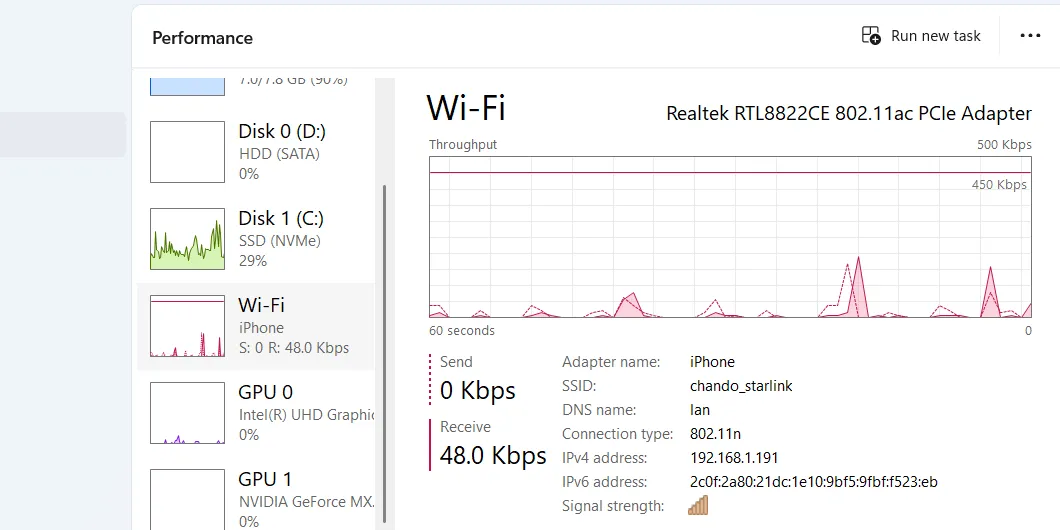 Theo dõi lưu lượng mạng Wi-Fi và Ethernet trên tab Hiệu suất của Task Manager
Theo dõi lưu lượng mạng Wi-Fi và Ethernet trên tab Hiệu suất của Task Manager
Tab mạng này rất hữu ích khi bạn đang gặp vấn đề về kết nối hoặc tốc độ internet chậm—dễ dàng kiểm tra xem kết nối có ổn định hay đang hoạt động với tốc độ mong muốn hay không. Bạn cũng có thể sử dụng phần này để xác định các ứng dụng đang chiếm nhiều băng thông. Ngoài ra, nó còn hữu ích để theo dõi cường độ tín hiệu khi bạn đang tối ưu vị trí đặt bộ định tuyến (router) của mình.
GPU (Bộ xử lý đồ họa)
Tương tự như phần Disk, bạn sẽ thấy nhiều tab GPU nếu máy tính của bạn được cài đặt nhiều card đồ họa. Mỗi tab hiển thị số liệu thống kê sử dụng GPU cho các quá trình khác nhau, bao gồm hiển thị 3D (3D rendering), xử lý video và giải mã video. Nó cũng hiển thị thông tin cụ thể về GPU, chẳng hạn như kiểu máy, bộ nhớ chuyên dụng (dedicated memory) và bộ nhớ chia sẻ (shared memory).
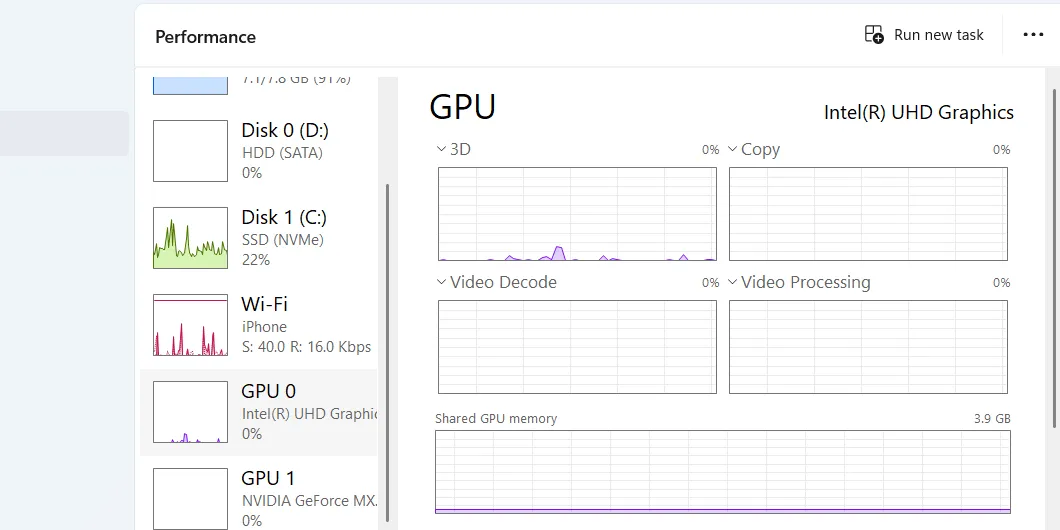 Hiển thị thông số và mức độ sử dụng GPU trong Task Manager để kiểm tra hiệu suất đồ họa
Hiển thị thông số và mức độ sử dụng GPU trong Task Manager để kiểm tra hiệu suất đồ họa
Phần GPU rất quan trọng để giám sát hiệu suất đồ họa, đặc biệt khi bạn đang chơi game hoặc chỉnh sửa video. Nó cũng giúp bạn kiểm tra xem card đồ họa của mình có hoạt động bình thường hay không. Hơn nữa, nó có thể giúp bạn hiểu các mô hình sử dụng GPU để bạn biết liệu mình có cần nâng cấp phần cứng hay tối ưu hóa phần mềm để đạt được hiệu suất tốt hơn không.
Tận Dụng Resource Monitor Để Phân Tích Chuyên Sâu
Tab Hiệu suất rất tốt cho một cái nhìn tổng quan, nhanh chóng về cách máy tính của bạn đang hoạt động. Tuy nhiên, nếu bạn muốn có một phân tích chi tiết hơn bao gồm mọi tiến trình đang hoạt động, bạn nên sử dụng công cụ Giám sát Tài nguyên (Resource Monitor) thay thế. Nó có thể giúp bạn đi sâu vào nguyên nhân gốc rễ của vấn đề bạn đang gặp phải tốt hơn so với tab Hiệu suất.
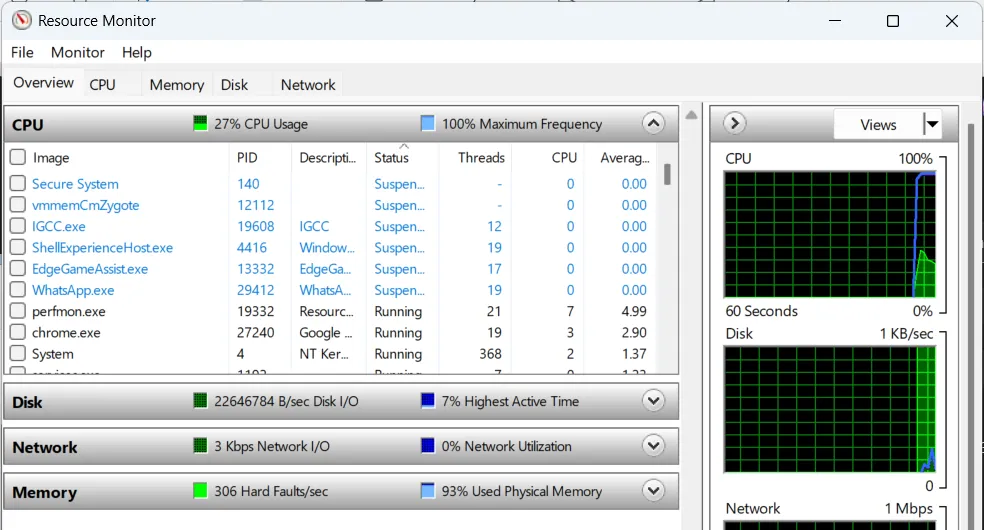 Giao diện tổng quan của công cụ Giám sát Tài nguyên (Resource Monitor) trên Windows
Giao diện tổng quan của công cụ Giám sát Tài nguyên (Resource Monitor) trên Windows
Có một lối tắt để truy cập Giám sát Tài nguyên ngay từ tab Hiệu suất mà bạn đang mở. Nhấp vào biểu tượng ba chấm ở góc trên bên phải và chọn Resource Monitor từ menu. Để mở riêng công cụ này, bạn chỉ cần gõ “resource monitor” hoặc “giám sát tài nguyên” vào menu Bắt đầu (Start menu) và nhấn Enter.
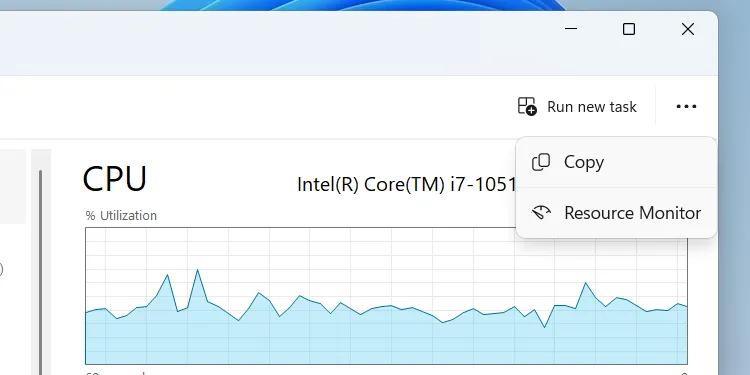 Cách mở Giám sát Tài nguyên từ tab Hiệu suất của Task Manager Windows
Cách mở Giám sát Tài nguyên từ tab Hiệu suất của Task Manager Windows
Sau khi mở, bạn sẽ thấy Giám sát Tài nguyên tiên tiến hơn đáng kể, cung cấp dữ liệu chi tiết hơn về các tiến trình, dịch vụ và kết nối mạng. Windows có rất nhiều công cụ hữu ích được tích hợp sẵn để giúp bạn tối ưu hóa hiệu suất hoặc khắc phục sự cố. Việc nắm vững cách điều hướng và sử dụng các tiện ích này sẽ giúp bạn tránh phải cài đặt các phần mềm bên thứ ba không cần thiết. Thành thạo tab Hiệu suất của Trình quản lý Tác vụ là một bước khởi đầu tuyệt vời để trở nên thành thạo hơn với hệ thống Windows của bạn, đảm bảo trải nghiệm sử dụng máy tính luôn mượt mà và hiệu quả.


